วิธีอัปโหลดรูปภาพคุณภาพสูงบน Instagram
เผยแพร่แล้ว: 2021-06-21ลองนึกภาพสิ่งนี้: คุณใส่หัวใจและจิตวิญญาณของคุณในการสร้างภาพถ่ายหรือภาพที่สวยงามสำหรับฟีดของคุณ
อย่างไรก็ตาม เมื่อคุณไปอัปโหลดเนื้อหารูปภาพของคุณไปยังโซเชียลมีเดีย คุณก็พบกับอุปสรรค
เนื้อหาที่คุณสร้าง รวบรวม และดูแลจัดการอย่างระมัดระวังนั้น ดูแย่ มาก
บางทีการจัดรูปแบบอาจผิดทั้งหมด คุณภาพลดลง หรือภาพของคุณเบลอหรือเป็นพิกเซล
เป็นเรื่องร้อนระอุ
และถ้าคุณ ต้องการ คุณภาพของภาพที่เหนือกว่า (เช่น คุณเป็นช่างภาพหรือช่างวิดีโอ) คุณจำเป็นต้องเข้าใจวิธีการอัปโหลดภาพคุณภาพสูงบน Instagram
ดังนั้น แทนที่จะสูญเสียพิกเซลอันล้ำค่าไป นี่คือวิธีที่คุณสามารถอัปโหลดภาพถ่ายคุณภาพเยี่ยมไปยัง Instagram และหลีกเลี่ยงการทำงานหนักหลายชั่วโมงได้
คุณภาพของภาพ Instagram ที่ลดลง
ฐานผู้ใช้ที่กว้างขวางนี้มีการอัปโหลด ดู และโต้ตอบกับเนื้อหาอย่างต่อเนื่อง นี่เป็นข่าวดีสำหรับธุรกิจที่ต้องการใช้แพลตฟอร์มเป็นช่องทางการตลาด แต่ Instagram ไม่สามารถจัดการข้อมูลจำนวนมหาศาลได้ทุกวันโดยการอัปโหลดภาพในรูปแบบความละเอียดสูงดั้งเดิม แพลตฟอร์มไม่สามารถทำงานได้ – หรืออาจทำงานช้าอย่างเจ็บปวดและมีแนวโน้มที่จะพัง!
ดังนั้น หากรูปภาพถูกอัปโหลดในรูปแบบที่ไม่ถูกต้อง แม้ว่าจะมีความละเอียดสูงมาก อัลกอริทึมของ Instagram จะบีบอัดรูปภาพเหล่านั้นโดยอัตโนมัติ มันเป็นทางออกที่สมบูรณ์แบบใช่มั้ย? ไม่…ไม่เสมอไป
หากคุณไม่ทราบวิธีอัปโหลดรูปภาพคุณภาพสูงบน Instagram การบีบอัดรูปภาพอัตโนมัตินี้จะเปลี่ยนรูปภาพคุณภาพสูงของคุณ บีบอัดรูปภาพจนดูพร่ามัว แตกเป็นพิกเซล สีเพี้ยน และยากต่อการจดจำ! หากคุณอัปโหลดภาพที่มีคุณภาพต่ำต่อไป การมีส่วนร่วมของคุณจะลดลงและผู้ติดตามของคุณจะออกจากเพจเป็นจำนวนมาก
ข่าวดีก็คือมีหลายวิธีในการแก้ไขปัญหาการอัปโหลดรูปภาพของคุณ ด้วยการทำความเข้าใจว่าคุณภาพของภาพที่ดีที่สุดสำหรับ Instagram คืออะไรและจะอัปโหลดเนื้อหาของคุณอย่างไรเพื่อให้แสดงได้อย่างถูกต้อง คุณสามารถมั่นใจได้ว่าโพสต์ของคุณจะไม่เปลี่ยนจาก fab ให้ล้มเหลวเร็วกว่าที่คุณจะต้องพูดคำว่า "ความผูกพัน"
เหตุใดคุณภาพของรูปภาพบน Instagram จึงสำคัญ
เหตุใด Instagram จึงมีความสำคัญ ไม่ใช่แค่ Instagram เท่านั้นที่มีจำนวนผู้ใช้ที่น่าประทับใจ แม้ว่าจะเป็นเช่นนั้นก็ตาม แต่ก็เช่นกันที่ Instagram ได้กลายเป็นเครื่องมือทางการตลาดที่มีประสิทธิภาพสูงสำหรับธุรกิจต่างๆ ทั่วโลก โดยดึงดูดผู้บริโภคจำนวนมากและผลักดันพวกเขาไปสู่เส้นทางการซื้อด้วยความเร็วสูง อันที่จริง มันมีประสิทธิภาพมากจนผู้ใช้ Instagram ถึง 72% รายงานว่าได้ทำการซื้อหลังจากเห็นผลิตภัณฑ์บนแพลตฟอร์ม
นอกจากนี้ Instagram ยังถูกใช้เป็นช่องทางการบริการลูกค้าหลักสำหรับธุรกิจมากขึ้นเรื่อยๆ โดยที่ผู้บริโภคใช้แพลตฟอร์มนี้เป็นช่องทางในการเชื่อมต่อกับธุรกิจมากขึ้น ผู้ใช้ Instagram กว่า 200 ล้านคนทั่วโลกเข้าชมโปรไฟล์ธุรกิจหนึ่งโปรไฟล์ขึ้นไปในแต่ละวัน และผู้คนกว่า 150 ล้านคนใช้ Instagram Direct (คุณสมบัติการส่งข้อความของ Instagram) เพื่อสื่อสารโดยตรงกับธุรกิจในแต่ละเดือน
ดังนั้นจึงสำคัญกว่าที่เคยเป็นมา ในฐานะธุรกิจ หรือแม้กระทั่งในฐานะบุคคลที่ต้องการสร้างรอยเท้าดิจิทัลของคุณ คุณกำลังนำเสนอแบรนด์ที่สอดคล้องและสอดคล้องกันต่อผู้บริโภคเหล่านั้น แทนที่จะโพสต์ภาพพิกเซลที่แทบมองไม่เห็น
Instagram เป็นสื่อภาพเป็นหลัก ซึ่งนำเสนอโอกาสที่หลากหลายเพื่อสร้างความประทับใจให้กับผู้บริโภคด้วยเนื้อหาภาพที่ส่งผลกระทบสูง แต่ในทางเดียวกัน นั่นหมายความว่าการอัปโหลดรูปภาพอย่างไม่ถูกต้อง ธุรกิจอาจสูญเสียโอกาสในการสร้างความประทับใจและทำให้ผู้บริโภคเปลี่ยนใจในท้ายที่สุด
ไม่ต้องพูดถึงข้อเท็จจริงที่ว่าทีมการตลาดสามารถเสียเวลานับไม่ถ้วนในการพยายามแก้ไขปัญหาการอัพโหลดภาพ Instagram ได้อย่างง่ายดาย ดังนั้นทำไมไม่ทำอย่างถูกต้องในครั้งแรก?
นี่คือวิธีการอัปโหลดรูปภาพคุณภาพสูงบน Instagram
ดังนั้นคุณจะอัปโหลดเนื้อหาภาพที่ยอดเยี่ยมของคุณอย่างเหมาะสมในขณะที่บรรลุคุณภาพของภาพที่ดีที่สุดสำหรับ Instagram ได้อย่างไร มีหลายวิธีที่คุณสามารถอัปโหลดภาพ โดยไม่ สูญเสียคุณภาพของภาพ Instagram
ตามหลักการแล้ว คุณต้องการกระบวนการอัปโหลดที่ง่ายที่สุด นี่หมายความว่าคุณจะไม่ถูกโพสต์ทิ้งไว้ในนาทีสุดท้าย และคุณจะไม่เสี่ยงต่อการจัดรูปแบบภาพของคุณอย่างไม่ถูกต้อง
ต่อไปนี้คือคำแนะนำทีละขั้นตอนเกี่ยวกับวิธีการอัปโหลดรูปภาพคุณภาพสูงบน Instagram
ขั้นตอนที่ 1: เตรียมรูปภาพของคุณ
เว้นแต่คุณจะยังใหม่กับ Instagram คุณควรมีกลยุทธ์เนื้อหาโซเชียลและสตรีมเนื้อหาที่ช่วยให้คุณจัดหมวดหมู่เนื้อหาและสร้างโพสต์ใหม่เป็นประจำได้อย่างง่ายดาย ถ้าไม่ เราขอแนะนำให้คุณสร้างมันขึ้นมา! สิ่งนี้จะช่วยคุณสร้างปฏิทินเนื้อหาโซเชียลมีเดียประจำเดือน ช่วยให้คุณกำหนดเวลาเนื้อหาล่วงหน้าได้
ไม่ว่าจะด้วยวิธีใด ไม่ว่าคุณจะจัดกำหนดการล่วงหน้าหนึ่งเดือนหรือหนึ่งวันล่วงหน้า การรวบรวมและดูแลรูปภาพของคุณก่อนโพสต์เป็นสิ่งสำคัญ และจัดเก็บไว้ในตำแหน่งที่สามารถเข้าถึงได้ซึ่งสามารถแบ่งปันกับทีมของคุณได้อย่างง่ายดาย
รูปภาพที่แชร์ระหว่างทีมโดยใช้อีเมลหรือวิธีอื่นๆ มักจะถูกบีบอัด ซึ่งหมายความว่าคุณสามารถประนีประนอมคุณภาพของภาพได้อย่างง่ายดาย และนั่นคือก่อนที่คุณจะพิจารณาโพสต์ด้วยซ้ำ!
ในทางกลับกัน ภาพที่ถ่ายด้วยกล้อง DSLR มักจะให้คุณภาพความละเอียดสูงแทบทุกครั้ง เว้นแต่ช่างภาพของคุณจะปรับขนาดภาพสำหรับโซเชียลมีเดียแล้ว ซึ่งหมายความว่าคุณจะต้องปรับขนาดรูปภาพของคุณให้เล็กลงอย่างแน่นอน เพื่อไม่ให้ Instagram บีบอัดรูปภาพ
ขั้นตอนที่ 2: ทำความเข้าใจข้อกำหนดเกี่ยวกับรูปภาพของ Instagram
พร้อมที่จะโพสต์ภาพของคุณหรือยัง ต้องใช้เวลาสักครู่ในการตรวจสอบภาพของคุณล่วงหน้าเพื่อให้แน่ใจว่าจะโพสต์อย่างถูกต้อง จากนั้นทำการปรับเปลี่ยนตามความจำเป็น
โดยทั่วไป มีสาเหตุสามประการที่ทำให้ภาพของคุณแสดงผลไม่ถูกต้อง:
- อัตราส่วนภาพของคุณไม่ถูกต้อง ในกรณีนี้ Instagram จะครอบตัดรูปภาพของคุณโดยอัตโนมัติและคุณอาจสูญเสียคุณภาพ
- รูปภาพของคุณมีขนาดเกิน 1MB และ Instagram จะบีบอัดรูปภาพโดยอัตโนมัติ
- รูปภาพของคุณเล็กเกินไปหรือมีความละเอียดของภาพต่ำ
โดยพื้นฐานแล้ว ความละเอียดที่ดีที่สุดที่จะใช้สำหรับรูปภาพ Instagram มีดังต่อไปนี้:
สำหรับภาพถ่ายแนวตั้ง: 1080px x 1350px นี่จะเต็มหน้าจอโทรศัพท์ส่วนใหญ่บนมือถือ (ซึ่ง Instagram มักใช้มากที่สุด)
สำหรับรูปภาพสี่เหลี่ยมจัตุรัส: 1080px x 1080px
สำหรับภาพถ่ายแนวนอนหรือแนวนอน: ไม่แนะนำให้โพสต์ภาพถ่ายแนวนอน เนื่องจากผู้ใช้ถือสมาร์ทโฟนในแนวตั้ง แต่ถ้าคุณบังเอิญโพสต์รูปภาพแนวนอน ขอบที่ยาวที่สุดจะต้องเป็น 1080px
หากรูปภาพของคุณมีขนาดไม่ถูกต้อง รูปภาพอาจแสดงไม่ถูกต้อง หรือแย่กว่านั้น Instagram จะบีบอัดรูปภาพโดยอัตโนมัติ และหากคุณไม่ได้ตรวจสอบแต่ละโพสต์ที่เผยแพร่อย่างเป็นระบบ คุณอาจพลาดข้อผิดพลาดในการโพสต์ภาพเหล่านี้
รูปแบบรูปภาพที่ต้องการสำหรับ Instagram คือไฟล์ JPG หรือ JPEG อย่างไรก็ตาม คุณสามารถใช้ PNG และ BMP ได้
ขั้นตอนที่ 3: แก้ไขรูปภาพของคุณ
คุณจึงระบุได้ว่ารูปภาพของคุณมีขนาด รูปร่าง หรือรูปแบบไม่ถูกต้อง ประการแรก คุณสามารถเริ่มต้นด้วยการปรับขนาดภาพของคุณให้เหมาะสมกับข้อกำหนดที่คุณต้องการ การปรับขนาดภาพของคุณ เอง ก่อนโพสต์ช่วยขจัดความเสี่ยงที่ Instagram จะทำเพื่อคุณและทำลายวิธีการแสดงภาพที่สวยงามของคุณ
หากคุณไม่มีสิทธิ์เข้าถึงเครื่องมือจัดกำหนดการใดๆ คุณสามารถปรับขนาดไฟล์รูปภาพของคุณโดยใช้เครื่องมือง่ายๆ เช่น Canva หรือคุณสามารถใช้ Adobe Lightroom หากคุณใช้เครื่องมือแก้ไขรูปภาพอยู่แล้ว
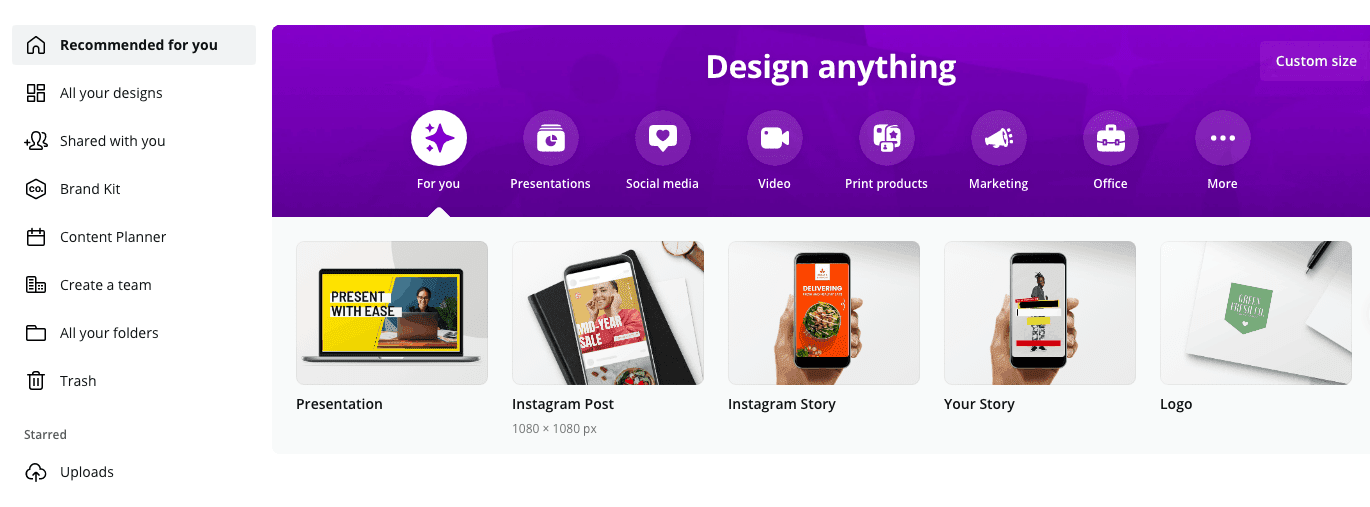
หากคุณเพิ่งเริ่มใช้ Adobe Lightroom โดยปกติแล้ว คุณจะต้องศึกษาหลักสูตรเพื่อทำความเข้าใจคุณลักษณะทั้งหมดของมันอย่างถ่องแท้ แต่หากคุณเพียงต้องการปรับขนาดรูปภาพของคุณ ให้ทำตามขั้นตอนด้านล่าง:
- ขั้นแรก ครอบตัดรูปภาพของคุณให้มีอัตราส่วน 4 x 5
- ทำให้ภาพของคุณคมชัดขึ้นโดยใช้เครื่องมือเพิ่มความคมชัด การปรับเปลี่ยนเล็กน้อยจะดีที่สุด เริ่มต้นด้วย
- ปรับขนาดภาพเพื่อให้ขอบสั้นไม่เกิน 1080 พิกเซล
- ส่งออกภาพของคุณด้วยความละเอียด 72 พิกเซลต่อนิ้ว
- ตรวจสอบอีกครั้งว่าภาพที่ส่งออกของคุณมีขนาดไม่เกิน 1MB
จำไว้ว่า หากคุณกำลังใช้ Canva หรือ Lightroom คุณยังต้องระวังเมื่อแบ่งปันภาพของคุณ หากคุณส่งอีเมลรูปภาพให้ผู้อื่น (หรือแม้แต่ส่งถึงตัวคุณเอง) คุณยังเสี่ยงต่อการบีบอัดรูปภาพ ให้อัปโหลดรูปภาพไปยัง Google ไดรฟ์เพื่อแชร์กับผู้อื่นแทน จากที่นั่น คุณ (หรือคนอื่นๆ ในทีมของคุณ) สามารถดาวน์โหลดภาพบนมือถือและโพสต์ภาพได้

ขั้นตอนที่ 4: อัปโหลดผ่าน Instagram
แม้ว่ารูปภาพของคุณจะมีการจัดรูปแบบและขนาดที่ถูกต้องแล้ว คุณอาจต้องการทำการปรับสองสามครั้งเพื่อให้แน่ใจว่าคุณภาพของภาพจะดีที่สุดเท่าที่จะเป็นไปได้ หากคุณไม่มีเครื่องมือจัดกำหนดการ คุณจะต้องดำเนินการด้วยตนเอง อีกครั้ง คุณสามารถใช้ Lightroom หรือ Canva ได้ แต่ถ้าคุณเพียงแค่ปรับเปลี่ยนง่ายๆ คุณก็สามารถใช้ Instagram ได้เช่นกัน
เมื่อโพสต์ภาพของคุณด้วยตนเองบน Instagram เพียงทำตามคำแนะนำด้านล่างเพื่อแก้ไข:
- คลิกสัญลักษณ์ “+” เพื่อเริ่มสร้างโพสต์ใหม่
- เลือกภาพของคุณ
- กด "ถัดไป"
- กด "แก้ไข"
- เลือกคุณสมบัติ "ความสว่าง" และเพิ่มสิ่งนี้เล็กน้อยโดยใช้เครื่องมือตัวเลื่อน - เราขอแนะนำไม่เกิน 30% แต่ใช้ดุลยพินิจของคุณ
- เลือกคุณสมบัติ "ความคมชัด" และเพิ่มสิ่งนี้เล็กน้อย – ไม่ควรเกิน 10%
- เลื่อนไปที่คุณสมบัติ "คมชัด" และเพิ่มความคมชัดของภาพของคุณ วิธีนี้จะช่วยให้ภาพดูมีความละเอียดสูงขึ้น
- กด "ถัดไป" ใส่คำบรรยายของคุณแล้วโพสต์ตามปกติ
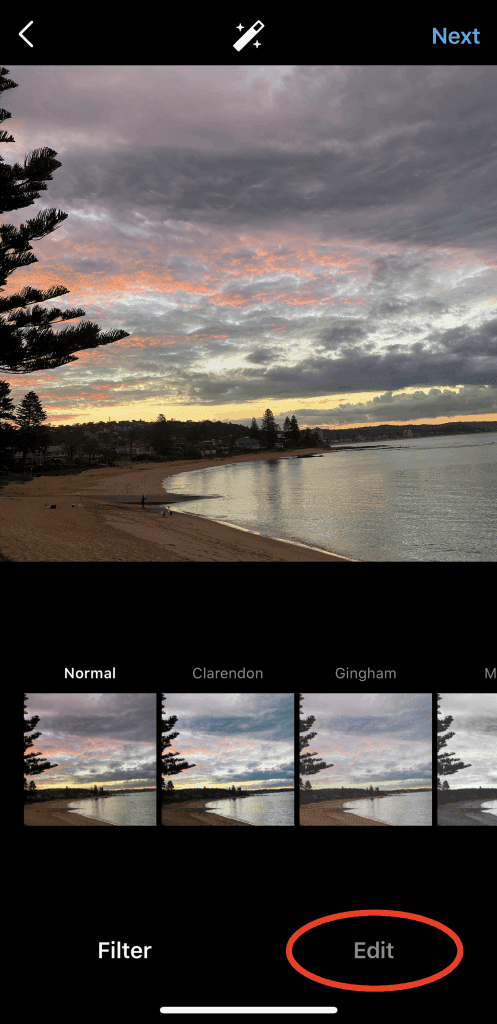
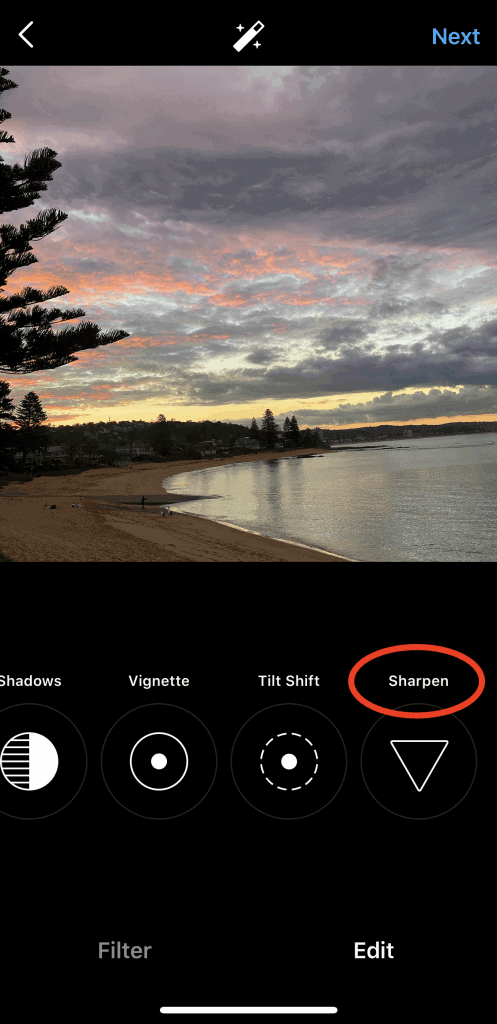
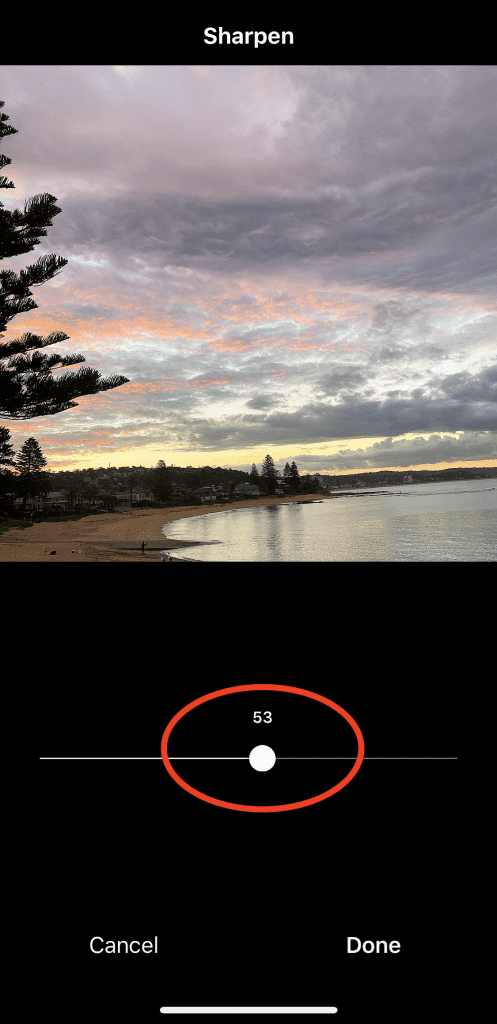
แน่นอนว่าการแก้ไขโดยใช้ Instagram จะไม่ก้าวหน้าเท่ากับเครื่องมือแก้ไขอื่นๆ แต่ถ้าคุณติดอยู่ที่งานกิจกรรมและต้องการโพสต์บางอย่างทันที การแก้ไขนั้นยังสามารถปรับปรุงโพสต์ของคุณได้อย่างเห็นได้ชัด
ความยากลำบากในการแก้ไขใน Instagram อย่างต่อเนื่องคือคุณต้องแก้ไข เมื่อคุณโพสต์ ซึ่งหมายความว่าคุณไม่สามารถกำหนดเวลาโพสต์ล่วงหน้าได้ ซึ่งทำให้ยากสำหรับคุณและทีมในการติดตามกำหนดการโพสต์เป็นประจำ
ขั้นตอนที่ 5: อัปโหลดผ่าน Sked Social
แทนที่จะซื้อเครื่องมือที่หลากหลายเพื่อแก้ไข แชร์ และกำหนดเวลารูปภาพ Instagram ของคุณ ทำไมไม่ลองรวมซอฟต์แวร์ของคุณและใช้แพลตฟอร์มเดียวสำหรับทุกอย่างล่ะ
ประโยชน์ของการใช้แพลตฟอร์มการจัดตารางเวลานั้นไม่มีที่สิ้นสุด โดยเฉพาะอย่างยิ่งเมื่อต้องอัปโหลดภาพของคุณอย่างถูกวิธี ด้วยการใช้เครื่องมือจัดกำหนดการ คุณสามารถจัดเก็บ แบ่งปัน ดูแลจัดการ แก้ไข ปรับขนาด และกำหนดเวลารูปภาพของคุณ ทั้งหมดนี้อยู่ในระบบเดียว ซึ่งง่ายกว่าการมีระบบจัดเก็บไฟล์ การแชร์ไฟล์ และการแก้ไขภาพที่แตกต่างกันถึงล้านเท่า
Enter: Sked สังคม แพลตฟอร์มของเราช่วยให้คุณสามารถเก็บภาพทั้งหมดของคุณไว้ในแพลตฟอร์มเดียว ซึ่งคุณสามารถจัดการและกำหนดเวลาเนื้อหาของคุณได้อย่างราบรื่น แทนที่จะสลับแพลตฟอร์มสำหรับงานต่างๆ โดยเฉพาะอย่างยิ่งสิ่งนี้จะช่วยได้เมื่อโซเชียลมีเดียเป็นช่องทางหลักของคุณ หรือเมื่อสมาชิกคนอื่นในทีมโซเชียลหรือการตลาดของคุณจำเป็นต้องทำงานร่วมกัน แชร์ และกำหนดเวลาเนื้อหา สิ่งนี้สำคัญอย่างยิ่งเมื่อทีมทำงานและทำงานร่วมกันทางไกล
ภาพนี้; คุณมีภาพโซเชียลมีเดียในสถานที่ต่างๆ ประมาณห้าแห่ง ตั้งแต่ไฟล์สุ่มบนเซิร์ฟเวอร์ไปจนถึงพีซีที่บ้านของใครบางคน มีทางออกที่ดีกว่า!
แต่ Sked Social สามารถจัดเก็บภาพทั้งหมดของคุณไว้ใน ไลบรารีเดียว ได้ ช่วยให้คุณสามารถนำเข้าและจัดเก็บทรัพย์สินทั้งหมดของคุณได้อย่างง่ายดายในที่เดียว โดยมีคอลเลกชั่นที่แตกต่างกันสำหรับแบรนด์ ผลิตภัณฑ์ และสถานที่ต่างๆ แพลตฟอร์มนี้ยังสามารถติดแท็กรูปภาพของคุณโดยอัตโนมัติเพื่อให้สิ่งต่าง ๆ ง่ายยิ่งขึ้น
หากคุณมีเนื้อหาน้อย Sked Social ยังมีภาพสต็อกฟรีจำนวนมหาศาลที่คุณสามารถนำเข้าและใช้งานได้โดยไม่ต้องกังวลเกี่ยวกับปัญหาเรื่องลิขสิทธิ์!
ต้องการแก้ไขภาพของคุณ? ไม่มีปัญหา! แพลตฟอร์มของเราอนุญาตให้คุณทำการปรับแต่งขั้นสูงบนรูปภาพของคุณ ก่อนที่คุณจะกำหนดเวลาการโพสต์ของคุณ! เพียงคลิกปุ่ม "แก้ไข" ทำการปรับเปลี่ยนตามต้องการ และกำหนดเวลาโพสต์ของคุณ
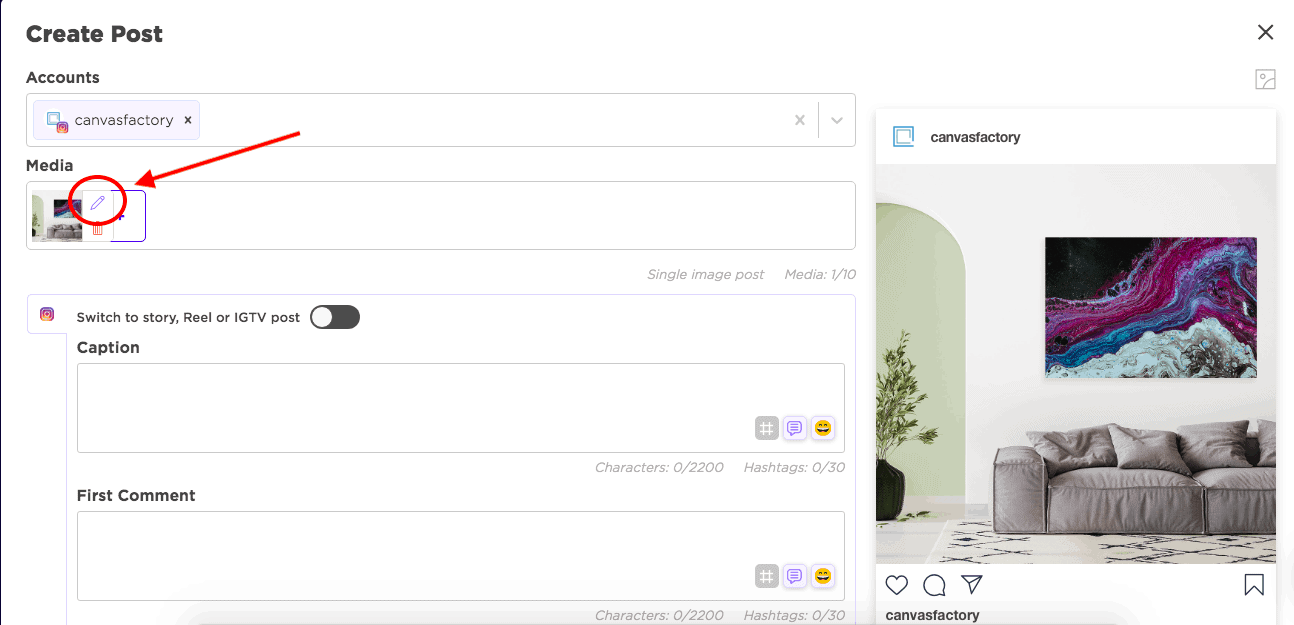
โปรแกรมแก้ไขรูปภาพ Sked Social ช่วยให้คุณ:
- ครอบตัดรูปภาพตามขนาดที่คุณต้องการ
- เพิ่มตัวกรอง
- ทำการปรับเปลี่ยนเล็กน้อย เช่น ปรับความคมชัด คอนทราสต์ หรือความสว่าง
- เปลี่ยนโฟกัส
- เพิ่มข้อความในรูปภาพของคุณ
- เพิ่มสติกเกอร์หรืออิโมจิให้กับภาพของคุณ
- เพิ่มภาพซ้อนทับในระดับความเข้มต่างๆ เช่น ภาพซ้อนทับแบบวินเทจ
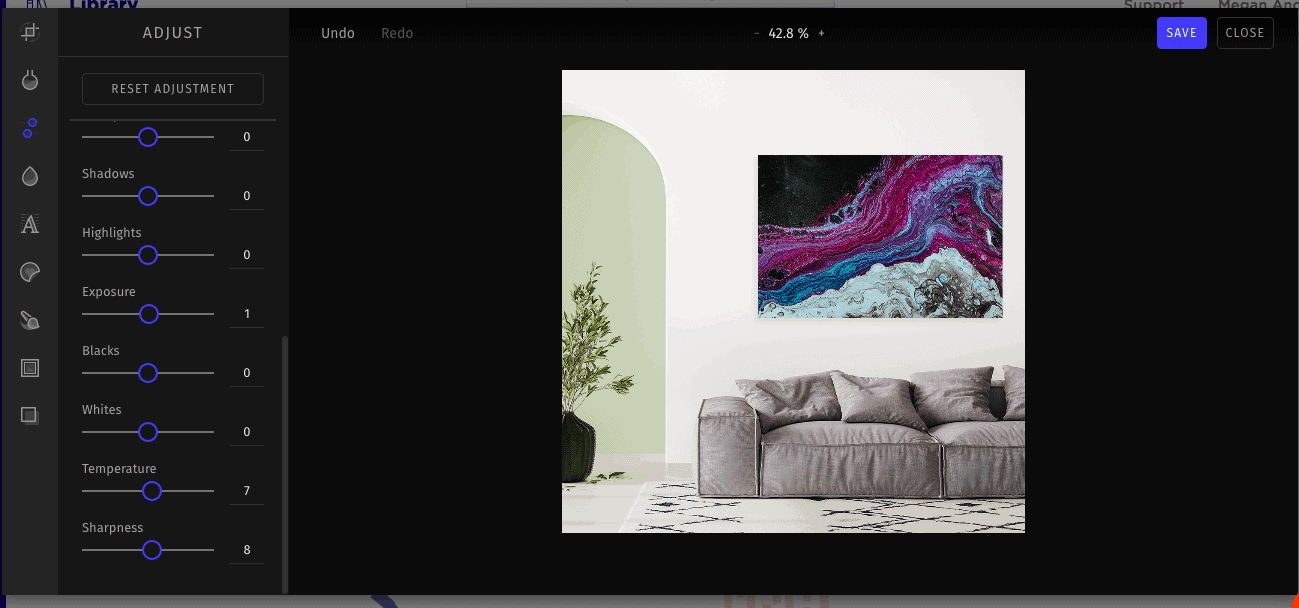
ที่จริงแล้ว ไม่ว่าคุณจะอัปโหลดไปยัง Instagram, Facebook หรือ Twitter โปรแกรมแก้ไขรูปภาพของ Sked Social ได้กำหนดขนาดครอบตัดไว้ล่วงหน้า ซึ่งช่วยให้คุณมั่นใจได้ว่าจะครอบตัดให้ได้ขนาดที่ถูกต้อง ไม่ว่าคุณจะโพสต์ไปที่ Facebook หรือคุณต้องการอัปโหลด Instagram เรื่องราว. สิ่งนี้ช่วยได้มากเมื่อคุณเริ่มต้น - ไม่ต้องตรวจสอบขนาดการโพสต์ของคุณสามครั้งสำหรับแต่ละแพลตฟอร์มอีกต่อไป
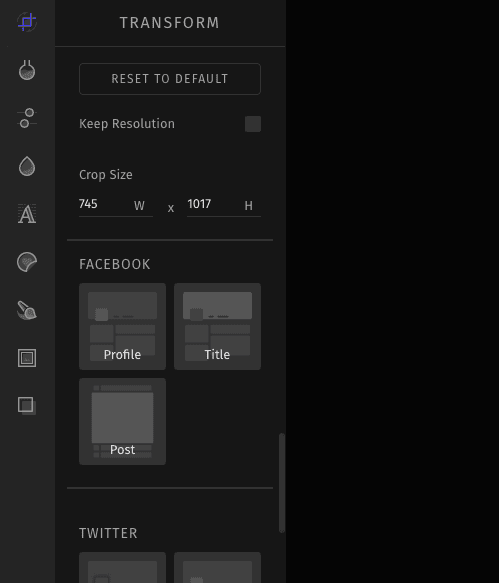
ส่วนที่ดีที่สุดเกี่ยวกับ Sked Social ก็คือ หาก คุณ บังเอิญอัปโหลดรูปภาพที่มีคุณสมบัติไม่ถูกต้อง แพลตฟอร์มจะแสดงข้อความแสดงข้อผิดพลาดตามแพลตฟอร์มที่คุณจัดกำหนดการไว้ ซึ่งจะทำให้คุณสามารถย้อนกลับ แก้ไขภาพของคุณได้อย่างถูกต้อง และอัปโหลดใหม่ในรูปแบบที่ถูกต้อง ฮาเลลูยา! คุณจะไม่มีภาพเบลออีกต่อไป
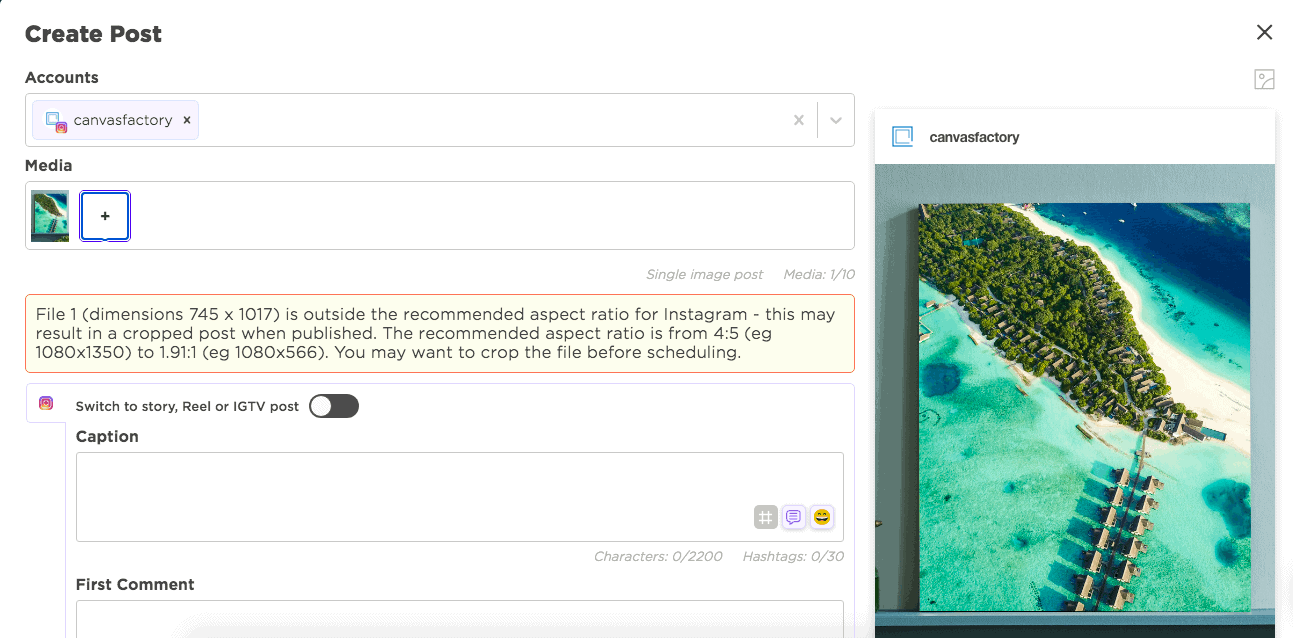
ขั้นตอนที่ 6: ตรวจสอบโพสต์สดของคุณ
หากคุณกำลังอัปโหลดภาพของคุณบน Instagram เราแนะนำให้ตรวจสอบโพสต์ของคุณทันทีที่เผยแพร่ เพื่อให้แน่ใจว่าอัปโหลดในรูปแบบที่ถูกต้อง วิธีนี้จะช่วยรับประกันว่าคุณจะไม่ถูกรบกวนจากการเปลี่ยนสี ความเบลอ หรือปัญหาอื่นๆ ของภาพ คุณอาจต้องตรวจสอบรูปภาพจากอุปกรณ์อื่นเพื่อให้แน่ใจว่าอัปโหลดอย่างถูกต้อง
เมื่อคุณใช้เครื่องมือจัดตารางเวลา ความเสี่ยงในการอัปโหลดรูปภาพอย่างไม่ถูกต้องนั้นต่ำกว่ามาก อันที่จริง เจ้าของธุรกิจชอบที่จะจัดกำหนดการเนื้อหาไว้ล่วงหน้า เนื่องจากช่วยให้พวกเขา "ตั้งค่าและลืม" เนื้อหาทางสังคมของตนได้ เพื่อให้พวกเขาสามารถมุ่งความสนใจไปที่การบริการลูกค้า การผลักดันให้เกิด Conversion หรือกิจกรรมทางธุรกิจที่สำคัญอื่นๆ ในแต่ละวัน .
หากคุณหรือบุคคลอื่นในธุรกิจของคุณกำลังจัดกำหนดการเนื้อหาโซเชียลเป็นครั้งแรก การตรวจสอบโพสต์สองสามโพสต์แรกจะคุ้มค่า เพื่อให้แน่ใจว่าคุณได้เพิ่มโพสต์ของคุณอย่างถูกต้อง แต่โดยรวมแล้ว การตั้งเวลาทำให้คุณมีอิสระในการโพสต์โดยอัตโนมัติ และลดเวลาที่ใช้ไปกับการจัดการโซเชียลมีเดีย
เราหวังว่าบทความนี้จะช่วยให้คุณเข้าใจวิธีอัปโหลดรูปภาพคุณภาพสูงบน Instagram หากโชคดี อีกไม่นาน กระบวนการอัปโหลดรูปภาพของคุณจะกลายเป็นเรื่องปกติ และคุณจะสามารถโพสต์ได้อย่างราบรื่น โดยไม่ต้องพยายามดูภาพที่ถูกบีบอัดของคุณ!
จดจำ; ยิ่งคุณสามารถตั้งค่ากระบวนการที่มีประสิทธิภาพและทำให้การตลาดบนโซเชียลมีเดียของคุณเป็นแบบอัตโนมัติได้เร็วเท่าใด คุณก็จะสามารถทุ่มเทความพยายามของคุณในการจัดทำเนื้อหาโซเชียลมีเดียได้เร็วเท่านั้น ในทางกลับกัน คุณจะเริ่มเห็นการมีส่วนร่วมเพิ่มขึ้น และผู้บริโภคก็มีแนวโน้มที่จะเริ่มหลั่งไหลลงมาสู่เส้นทางการซื้อมากขึ้น
พร้อมที่จะทำให้ช่องโซเชียลมีเดียของคุณเป็นแบบอัตโนมัติแล้วหรือยัง
Sked Social ให้คุณรวบรวม ดูแลจัดการ และปรับแต่งเนื้อหาของคุณอย่างมืออาชีพ! จัดการบัญชีของคุณ ตั้งค่าและลืมโพสต์ของคุณล่วงหน้าหลายเดือน และทำงานร่วมกับทีมหรือลูกค้าอื่นๆ ได้อย่างราบรื่น
คุณสามารถค้นหาว่า Sked Social เหมาะกับคุณหรือไม่ด้วยการทดลองใช้ฟรี 7 วันทันที!
